WPS 2019 如何用条件格式做背靠背条形图?
来源:网络收集 点击: 时间:2024-05-10【导读】:
在办公日常中通常需要对比两方的数据,这时就需要用条件格式做背靠背条形图,今天小编就给大家操作一下,以供参考!工具/原料more电脑WPS 2019方法/步骤1/8分步阅读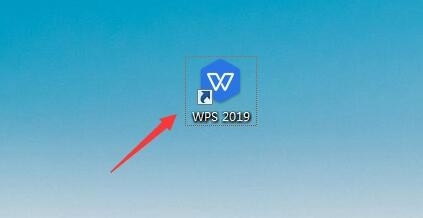 2/8
2/8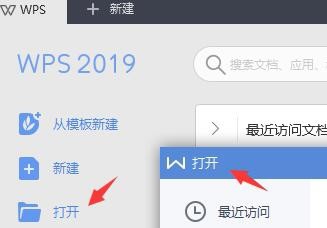
 3/8
3/8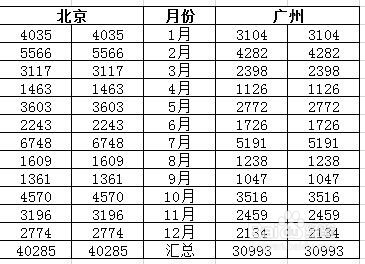 4/8
4/8 5/8
5/8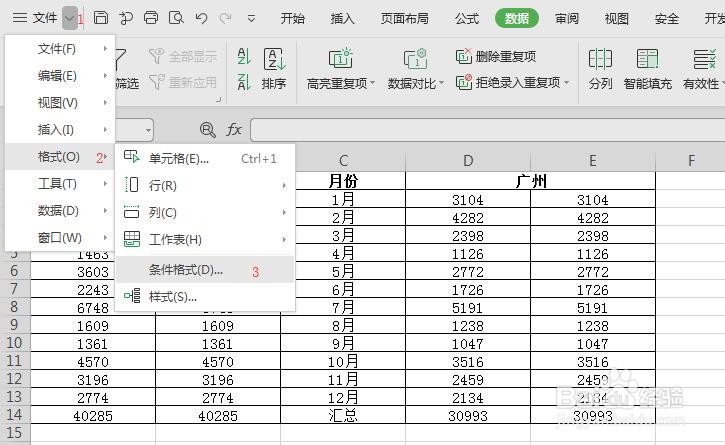 6/8
6/8 7/8
7/8 8/8
8/8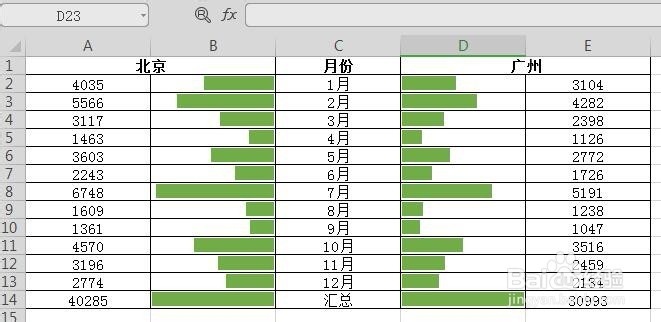 注意事项
注意事项
首先我们先要在电脑安装WPS 2019;
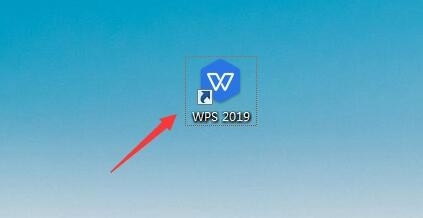 2/8
2/8然后打开需要操作的数据列表;以下图数据列表为例。
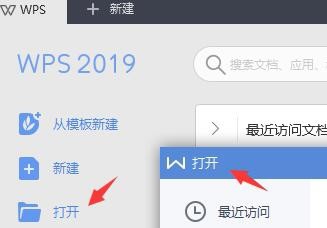
 3/8
3/8接下来如下图所示把“月份”置于中间,各复制一列数据到两遍;
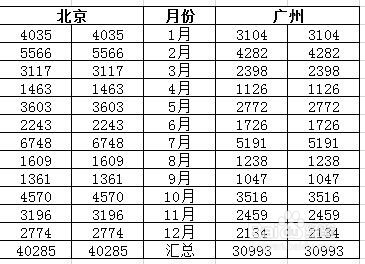 4/8
4/8然后调整好相同任意值列宽,这里以设置“15”为例;
 5/8
5/8下一步选中B2至B14数值,点击“菜单栏”—“格式”—“条件格式”打开;
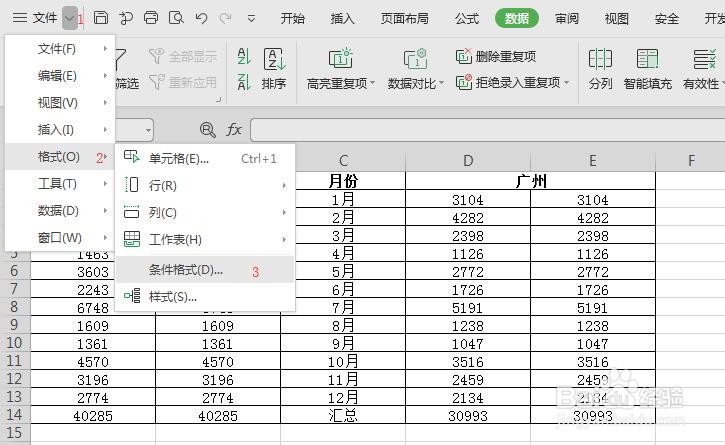 6/8
6/8再下一步点击“新建规则”;
 7/8
7/8如图为数据列表应用条件格式,改填充色,关键点我都用红色框住了,设置最大最小值,还有左边这列需要数据条从右向左显示;
 8/8
8/8最后右边那列以同样的方法应用条件格式,数据条从左往右显示。最终的背对背条形对比图就完成了。
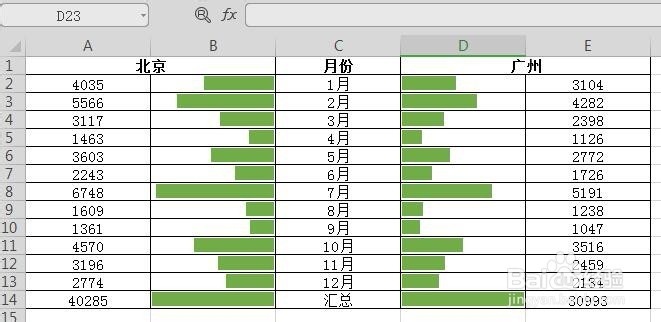 注意事项
注意事项去掉所有框线,更改标题和汇总行会更完美哦。
WPS2019EXCEL条件格式背靠背条形图EXCEL数据对比版权声明:
1、本文系转载,版权归原作者所有,旨在传递信息,不代表看本站的观点和立场。
2、本站仅提供信息发布平台,不承担相关法律责任。
3、若侵犯您的版权或隐私,请联系本站管理员删除。
4、文章链接:http://www.1haoku.cn/art_729720.html
上一篇:NBA2K23怎么设置传球目标方向
下一篇:如何画香蕉小猫
 订阅
订阅